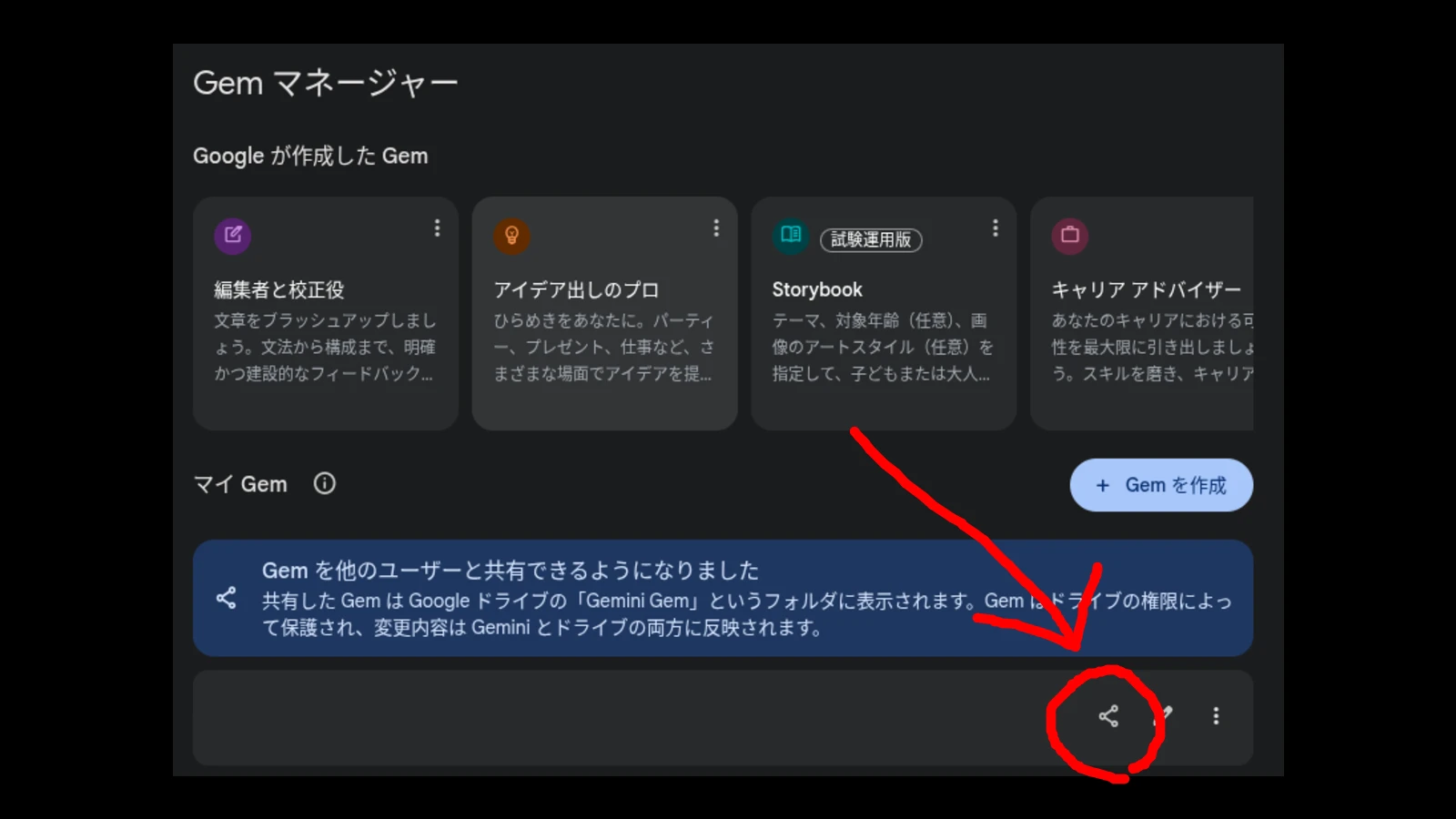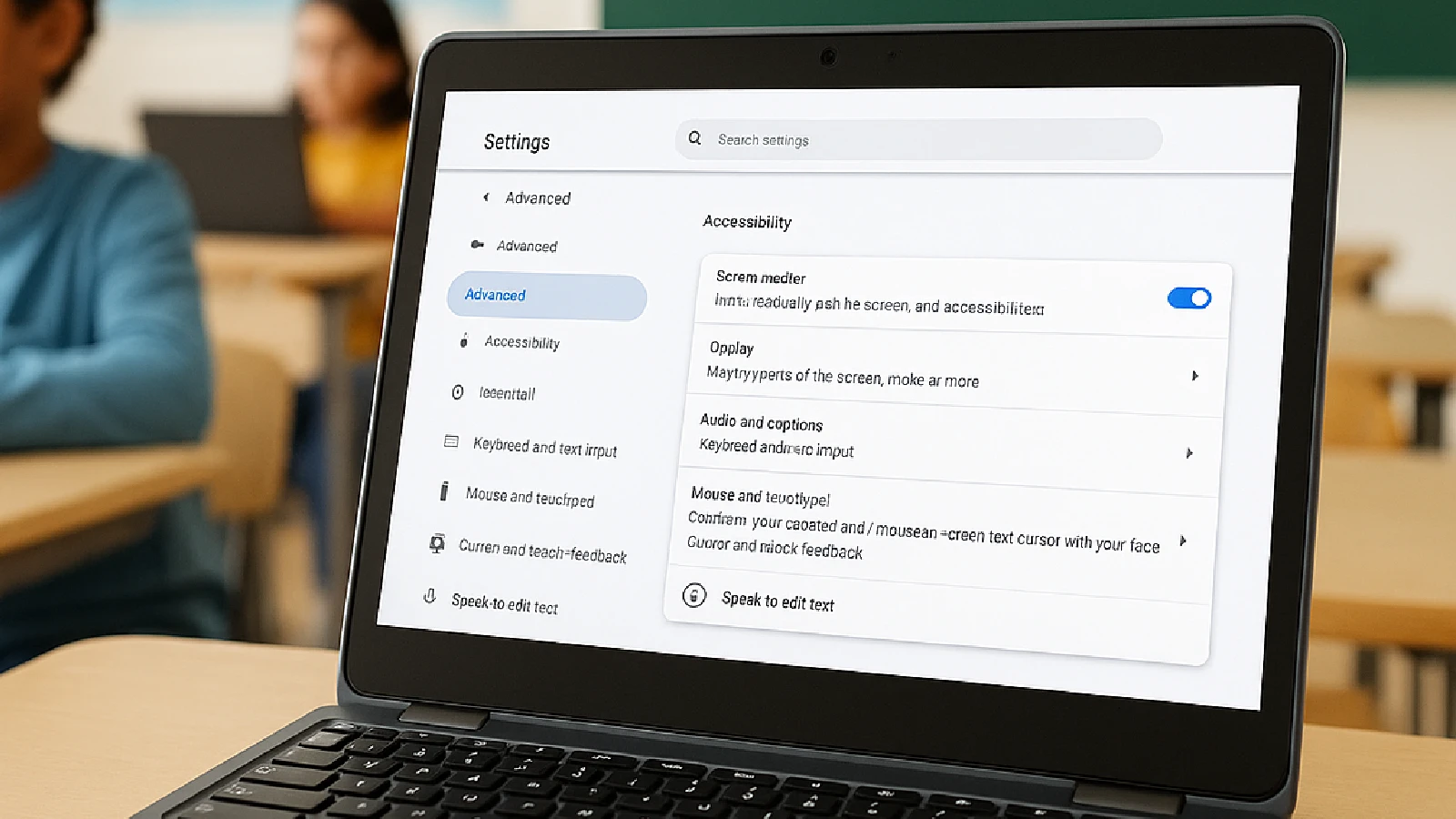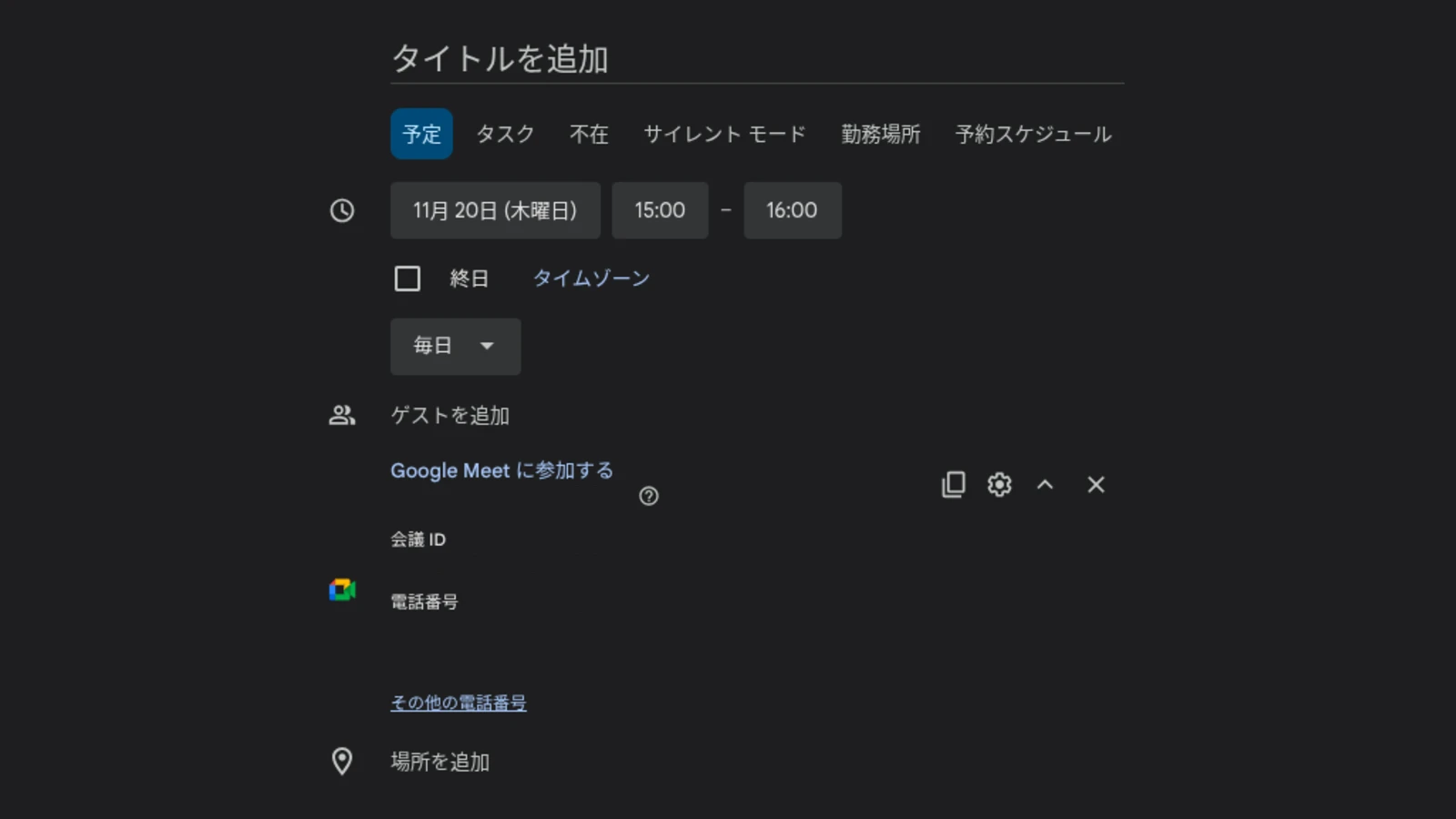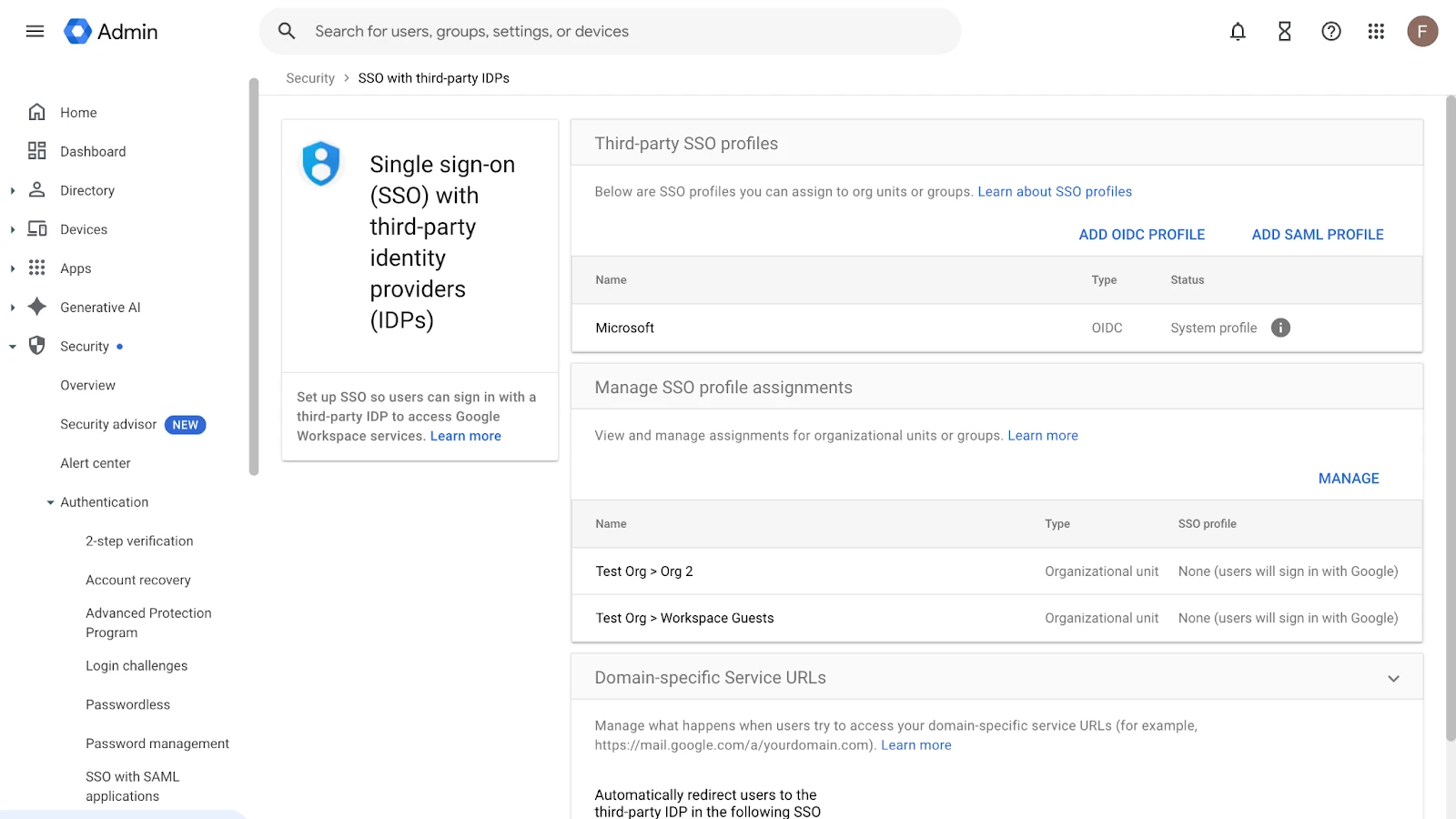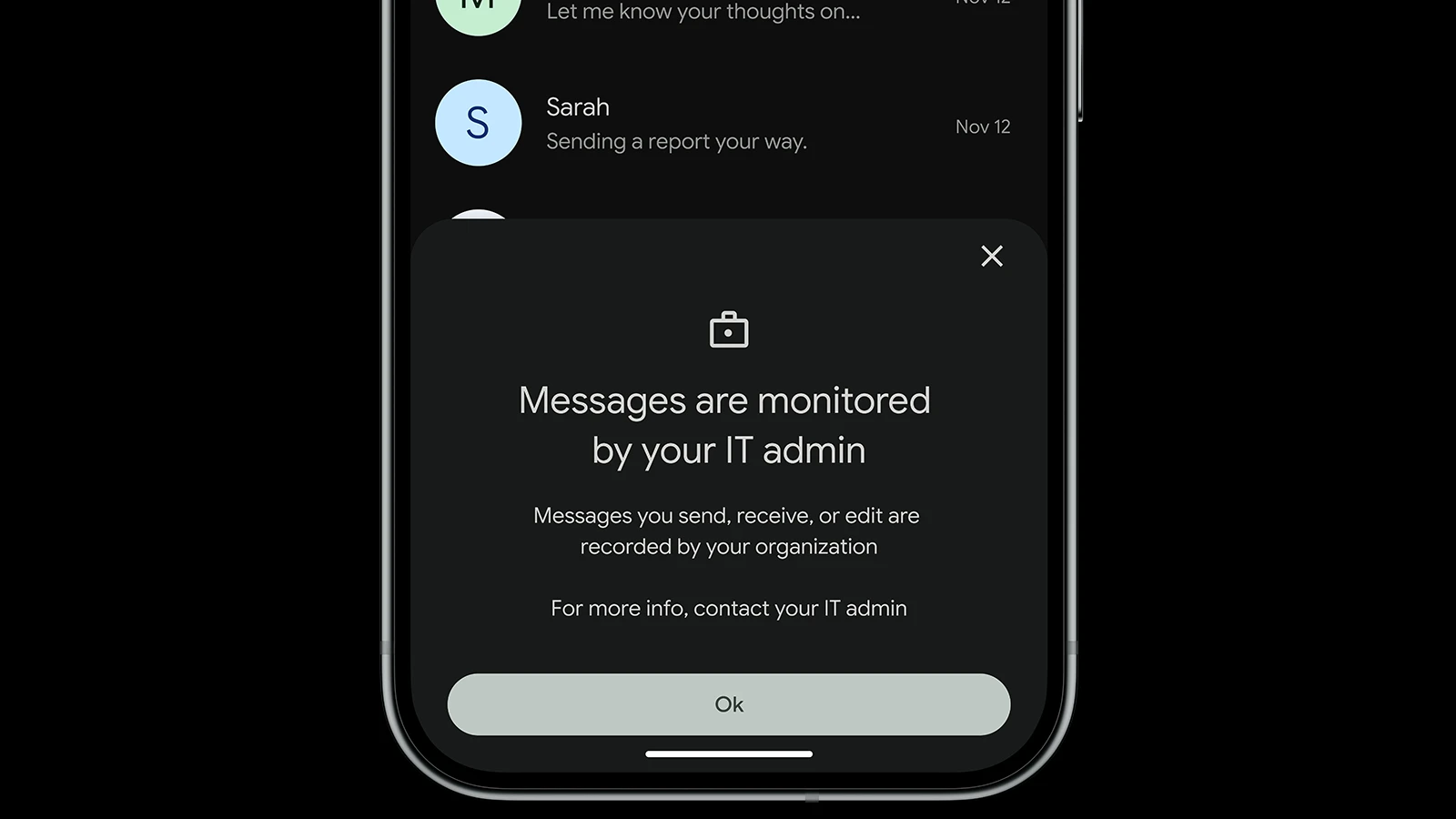Google は、生成 AI「Gemini」のカスタム指示機能である「Gem」に共有機能を追加したことを発表しました。
これにより、ユーザーが特定のニーズに合わせて作成した Gem を友人や家族、同僚と簡単に共有できるようになります。
Gemini Gem の共有機能
Gem は、特定のタスクを簡略化したり、繰り返し行うプロンプト入力を効率化したりするために、Gemini の動作をカスタマイズする機能です。
例えば、「休暇の詳細な旅行ガイドを作成するプランナー」や「クリエイティブチーム向けの物語作成パートナー」といった役割を Gemini に設定できます。
今回、この Gem を他のユーザーと共有する機能が Web 版の Gemini で利用可能になりました。共有方法は以下の通りです。
- Web で Gemini のサイドパネルにある「Gems を表示」ページ (gemini.google.com/gems/view) を開きます。
- 「マイ Gems」リストにある、共有したい Gem の横の共有ボタンをクリックします。
- Google ドライブのファイル共有と同様の画面が表示され、メールアドレスで共有相手を指定するか、共有可能なリンクを生成します。
なお、現時点でこの機能はモバイルアプリではまだ利用できません。
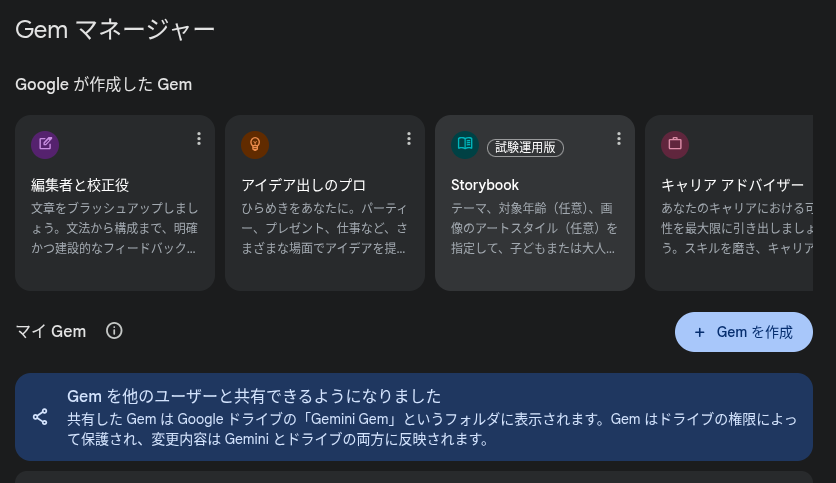
共有された Gem の使い方
共有された側は、受け取ったリンクを開くとすぐにその Gem が適用されたチャットページにアクセスできます。もしくは、Google ドライブの「共有アイテム」から開くこともできます。
プロンプトボックスの上には「この Gem は共有されています。カスタム指示は変更される場合があります」というメッセージが表示されます。
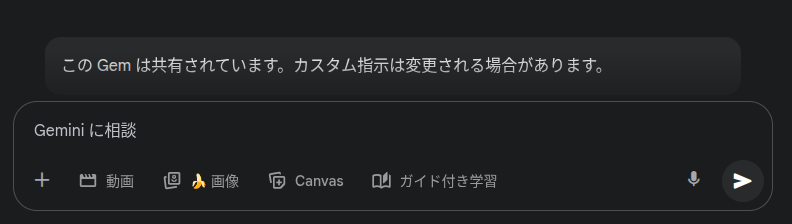
プロンプトを入力すると、その Gem は Gem マネージャーの新しい「共有アイテム」セクションに保存されます。
共有された Gem の指示を直接編集することはできませんが、メニューから「コピーを作成」を選択すれば、内容を変更して利用することが可能です。
Google ドライブとの連携
Gem を共有すると、Google ドライブ内に「Gemini Gems」という新しいフォルダが自動的に作成されます。Gems はドライブの権限によって保護されており、共有設定を変更すると Gemini とドライブの両方に反映されます。
なお、Chromebook で共有された Gemini を開くときには、ChromeOS の「ファイル」アプリでは開くことができないため、Web 版の Google ドライブ経由で開く必要があることに注意してください。
管理者向けについては、以下の記事をご覧ください。
まとめ
Google は Gemini の Gem を共有する機能をようやく展開しました。
この機能は以前から要望が多く、特に教育分野での活用が期待されていました。現在は個人の Google アカウントと Google Workspace アカウントの両方で利用可能となっており、HelenTech でも展開を確認しています。
出典: Google